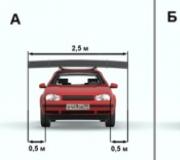कीबोर्डवर भाषा बदलत आहे. कीबोर्डवरील भाषा वेगवेगळ्या प्रकारे कशी बदलायची
कोणत्याही वापरकर्त्याला कीबोर्ड लेआउट रशियनमधून इंग्रजीमध्ये आणि त्याउलट स्विच करावे लागेल. इतर असू शकतात, परंतु हे मुख्य आहेत. मजकूर टाइप करताना आणि क्वेरी तयार करताना ते दोन्ही बदलले पाहिजेत शोधयंत्र, आणि पोस्टवर टिप्पणी करताना.
अनुभवी वापरकर्ता संकोच न करता असा बदल करतो. येथे कोणत्याही युक्त्या नाहीत. परंतु जर एखादी व्यक्ती नुकतीच संगणकावर प्रभुत्व मिळविण्यास सुरुवात करत असेल, तर खालील टिप्स त्याला दुसऱ्या भाषेत जाण्यास मदत करतील. लॅपटॉप आणि संगणकांवर, ते बदलण्यासाठी अनेक पर्याय आहेत.
सिस्टम भाषा प्रदर्शित करणारे अक्षर पदनाम स्क्रीनच्या तळाशी, घड्याळाच्या पुढे उजव्या कोपर्यात स्थित आहे. संगणक लेआउट बदलणे मॅनिपुलेटर वापरून केले जाते: पॉप-अप विंडोवर जाण्यासाठी पॅनेलवरील डाव्या बटणावर क्लिक करा ज्यामध्ये आपण इच्छित विंडोवर टिक करू शकता.
जेव्हा सिस्टम एकापेक्षा जास्त भाषा वापरते तेव्हा भाषा बार दिसून येतो. उदाहरणार्थ, जर फक्त इंग्रजी निर्दिष्ट केले असेल तर ते दृश्यमान होणार नाही. ते चालू करण्यासाठी, तुम्हाला किमान दोन आवश्यक आहेत.
कीबोर्ड वापरणे
ही पद्धत बहुतेक वेळा सर्वात सोयीस्कर म्हणून वापरली जाते. म्हणून, त्याकडे तपशीलवार पाहू.
रशियनमधून इंग्रजीमध्ये स्विच करणे आणि त्याउलट “फास्ट की” वापरून होते. हे बटणांचे संयोजन आहेत, जे दाबल्याने सिस्टीम भाषांचा क्रमिक बदल सक्रिय होतो, ज्यामुळे एकातून दुसऱ्यावर स्विच करणे शक्य होते.
आवश्यक की एकाच वेळी दाबल्या पाहिजेत. विंडोज इंस्टॉलेशन दरम्यान "हॉट" बटणे निवडली जातात.
संयोजन वापरा:
- Ctrl+Shift;
- Alt +Shift (Alt, जे डावीकडे स्थित आहे);
तुमच्या कॉम्प्युटर किंवा लॅपटॉपसाठी कोणता पर्याय सेट केला आहे हे तुम्हाला माहीत नसल्यास, कॉम्बिनेशन पर्यायांद्वारे जा, म्हणजे तुम्हाला समजेल की रशियनमधून इंग्रजी किंवा दुसऱ्यामध्ये स्विच करण्यासाठी तुम्ही कोणता पर्याय वापरू शकता.
विशेष कॉन्फिगर केलेला कीबोर्ड वापरणे
जर काही कारणास्तव तुम्हाला स्विच बनवण्यास सोयीस्कर वाटत नसेल तर, बटणांचे सोयीस्कर संयोजन स्वतः करणे सोपे आहे. हे करण्यासाठी आपल्याला आवश्यक आहे:

वर्णन केलेले अल्गोरिदम सर्व आवृत्त्यांसाठी योग्य आहे ऑपरेटिंग सिस्टम, पटलांची नावे थोडी वेगळी असू शकतात. परंतु अर्थाच्या दृष्टीने, योग्य मेनू शोधणे अगदी सोपे आहे.
काही कारणास्तव आवश्यक भाषा उपलब्ध नसल्यास, ती जोडणे कठीण नाही. इंग्रजी सहसा डीफॉल्ट असते. आपल्याला जोडण्याची आवश्यकता असल्यास, उदाहरणार्थ, रशियन, आपल्याला लेआउट बदलण्यासाठी त्याच मेनूवर जाण्याची आवश्यकता आहे. पण "सामान्य" टॅबमध्ये.
"जोडा" बटण निवडल्यानंतर, वापरासाठी उपलब्ध भाषांची सूची उपलब्ध होईल. इच्छित निवडीची पुष्टी केल्यानंतर, ते पॅनेलमध्ये प्रदर्शित केले जाईल आणि कीबोर्डवरून स्विच करण्यासाठी उपलब्ध असेल.
कार्यक्रम
कधीकधी, लेआउट बदलण्यासाठी, ते विशेष प्रोग्राम वापरतात जे टायपिंग कोणत्या भाषेत आहे हे निर्धारित करतात आणि स्वयंचलितपणे त्यावर स्विच करतात. हे सोयीस्कर आहे जर तुम्ही अनेकदा मांडणी बदलणे विसरत असाल आणि काही मजकूर आधीच टाईप केल्यावर हे शोधा. सर्वोत्तम कार्यक्रम Punto Switcher, Key Switcher, Anetto Layout, Keyboard Ninja ओळखले जातात.
कीबोर्ड लेआउट लॅटिन (इंग्रजी) मधून सिरिलिक (रशियन) मध्ये बदला किंवा उलट क्रमातअनेक प्रकारे शक्य. बदल जर संगणक सेटिंग्जमध्ये कोणतीही बिघाड नसेल तर हे करणे अगदी सोपे आहे.
बऱ्याचदा, लेआउट विशिष्ट की संयोजन वापरून बदलला जातो, जो आपल्या संगणकावरील डीफॉल्ट सेटिंग्जवर अवलंबून असतो. खालील पर्यायांमध्ये एकाच वेळी दाबण्याचा प्रयत्न करा:
- CTRL+SHIFT;
- ALT बाकी +SHIFT;
- ALT बाकी +SHIFT;
- यो किंवा उच्चारण चिन्ह.
मला असे म्हणायचे आहे की शेवटचा पर्याय सर्वात सामान्य आहे.
तुम्ही तुमचा कीबोर्ड लेआउट अशा प्रकारे बदलू शकत नसल्यास, इतर पर्यायांचा विचार करा.
भाषा बारमध्ये भाषा बदलणे
पुढील मजकूरात, आपल्याला “पॅनेल” च्या दोन संकल्पना आढळतील: “भाषा” आणि “टास्कबार”. खालील चित्र दाखवते की कोणते पॅनेल कुठे आहे आणि ते कसे दिसते.
कर्सर टास्कबारवर कुठेही ठेवा आणि उजव्या माऊस बटणाने पॉप-अप विंडो उघडा. आणि "पॅनल्स" आयटममध्ये, "भाषा पॅनेल" शोधा.
जर अशी एखादी वस्तू अचानक तेथे दिसत नसेल तर, दुसरा मार्ग वापरून पहा, जो विशेषतः कठीण नाही.
टास्कबारमधील भाषा बदलण्यासाठी भाषा बार सेट करणे
Windows XP साठी
बहुतेकदा, भाषा बार (ज्यामध्ये आपण सहजपणे कीबोर्ड लेआउट बदलू शकता) मॉनिटरच्या तळाशी असलेल्या पॅनेलमध्ये निश्चित केले जाते. त्याला टास्कबार देखील म्हणतात, कारण. त्यात प्रोग्राम्स त्वरीत लॉन्च करण्यासाठी बरेच शॉर्टकट आहेत. चित्राप्रमाणे खालच्या उजव्या कोपर्यात “RU” किंवा “EN” अक्षरे असलेले चिन्ह शोधा.
चिन्हावर क्लिक करा: भाषेच्या निवडीसह एक भाषा पॅनेल दिसेल. इच्छित चिन्हावर माउसने क्लिक करून लेआउट सेट करा. भाषा तुमच्या आवडीनुसार असेल.
तुम्हाला मॉनिटरच्या तळाशी भाषा बार न मिळाल्यास तुम्ही काय करावे? ते स्वतः तेथे स्थापित करा. हे करण्यासाठी, स्टार्ट मॉनिटरवरील खालच्या डाव्या बटणाद्वारे नियंत्रण पॅनेलवर जा.
सूचीसह एक विंडो उघडेल विविध कार्ये. या सूचीमध्ये "प्रदेश आणि भाषा" शोधा.
कीबोर्डसह कार्य करण्यासाठी “भाषा आणि कीबोर्ड” टॅबमध्ये अतिरिक्त बटण आहे.
नवीन विंडोमध्ये, "सामान्य" टॅबवर, तुम्ही बूट झाल्यावर डीफॉल्टनुसार निर्धारित केलेली भाषा निवडू शकता.
अशाप्रकारे, भाषा बार तळाशी असलेल्या टास्कबारवर पिन केला जाऊ शकतो किंवा "डेस्कटॉपवरील यादृच्छिक ठिकाणी" स्थित ठेवला जाऊ शकतो. "आर्बिटरी" हा शब्द असूनही, पॅनेल बहुतेकदा इतर सर्व विंडोच्या वरच्या मॉनिटरच्या शीर्षस्थानी डॉक केलेले असते.
वैकल्पिकरित्या, भाषा बार आवश्यक नसल्यास ते पूर्णपणे लपवले जाऊ शकते.
या विंडोचा पुढील टॅब आहे “कीबोर्ड स्विचिंग”. या ठिकाणी तुम्ही तुमच्यासाठी सोयीस्कर असा कीबोर्ड शॉर्टकट सेट करता, जो एका भाषेतून दुसऱ्या भाषेत स्विच करेल.
तसेच, तुम्ही इतर कीबोर्ड शॉर्टकट वापरू शकता. "कीबोर्ड शॉर्टकट बदला..." बटणावर क्लिक करा आणि तुम्ही डीफॉल्ट म्हणून सेट करू इच्छित असलेला लेआउट निवडा.
तुमची अंतिम निवड केल्यानंतर, तुम्हाला पुन्हा काहीतरी तपासायचे आणि बदलायचे असल्यास "लागू करा" वर क्लिक करा. किंवा "ठीक आहे." संगणकाच्या अतिरिक्त रीस्टार्टशिवाय बदल त्वरित प्रभावी होतील.
विंडोज 7, 8, 10 साठी
लँग्वेज बार इन्स्टॉल करण्याची प्रक्रिया वर वर्णन केलेल्या प्रमाणेच आहे, फक्त फरक एवढाच आहे की काही फोल्डर्सची नावे वेगळी आहेत.
नियंत्रण पॅनेलवर जाणे समान आहे: प्रारंभ मेनूमधून. "कीबोर्ड लेआउट बदला..." कमांड शोधा
नव्याने उघडलेल्या विंडोमध्ये, “भाषा आणि कीबोर्ड” टॅबवर जा, त्यात “चेंज कीबोर्ड” वर क्लिक करा.
IN पुढील विंडो"भाषा बार" टॅबवर, तुम्ही भाषा बारचे स्थान कसे सेट करू शकता यासाठी तुम्हाला अनेक पर्याय दिसतील. तुम्हाला ते नेहमी तळाशी उजवीकडे हवे असल्यास, "टास्कबारवर पिन केलेले" निवडा आणि ओके क्लिक करून पुष्टी करा.
जर वरील सर्वांनी मदत केली नाही, तर सेटिंग्जमध्ये काही प्रकारची त्रुटी होती. पुढील चरणावर जा.
भाषा बार व्यक्तिचलितपणे सक्षम करत आहे
हे करण्यासाठी, ctfmon फाईल तुमच्यासाठी कोणत्याही प्रकारे सोयीस्कर आहे. उदाहरणार्थ, याप्रमाणे: “प्रारंभ” मेनू उघडा, नंतर “चालवा” (किंवा “शोध”) कमांड उघडा. ctfmon फाइलमध्ये *.exe एक्स्टेंशन आहे, म्हणजेच ही एक प्रोग्राम फाइल आहे जी तुमच्या संगणकावर काही क्रिया सुरू करते. त्यावर क्लिक करा आणि पॅनेल दिसले पाहिजे. स्टार्टअपसाठी शॉर्टकट जोडा.
रेजिस्ट्री संपादित करत आहे
तुम्हाला आता एक स्ट्रिंग पॅरामीटर तयार करण्याची आवश्यकता आहे (कमांड क्रम: संपादित करा, नंतर स्ट्रिंग पॅरामीटर तयार करा आणि निवडा), ज्याला तुम्ही CTFmon म्हणाल. त्यानंतर, या पॅरामीटरवर उजवे-क्लिक करा, "संपादित करा" वर जा आणि पथ नाव "C:\Windows\System32\ctfmon.exe" प्रविष्ट करा.
तुमचे बदल जतन करा, सर्व प्रोग्राम्स आणि विंडो बंद करा आणि तुमचा संगणक रीस्टार्ट करा.
भाषा बार पुनर्संचयित करण्याचे सिद्धांत सर्व ऑपरेटिंग सिस्टममध्ये समान आहे. स्टेप बाय स्टेप, भाषा बदल आयकॉन नसल्यामुळे होणाऱ्या गैरसोयी दूर करा:
- भाषा बारच्या उपस्थितीसाठी टास्कबार तपासा;
- “प्रारंभ” मेनूवर जा, नंतर “भाषा...”, त्यानंतर उघडलेल्या विंडोमध्ये “भाषा”, “कीबोर्ड”, “भाषा बार” किंवा तत्सम काहीतरी टॅब शोधा;
- ज्या ठिकाणी तुम्ही स्वतःसाठी सोयीस्कर मानता त्या ठिकाणी बॉक्स चेक करा, म्हणजे तुमच्यासाठी सोयीस्कर असलेल्या ठिकाणी भाषा बार स्थापित करा.
- तुमचा संगणक रीबूट करा.
नवशिक्यांना मदत करण्यासाठी व्हिडिओ
एक व्हिडिओ पहा ज्यामध्ये कीबोर्ड लेआउट बदलणे स्पष्ट केले आहे आणि तपशीलवार दर्शविले आहे.
खिडक्या 7
खिडक्या 10
शुभ संध्याकाळ प्रिय वाचक आणि आमच्या साइटचे अतिथी! आजच्या धड्यात आपण कीबोर्डवरील भाषा कशी बदलायची ते जवळून पाहणार आहोत? नवशिक्या वापरकर्त्यासाठी, संगणकावर काम करण्याच्या पहिल्या मिनिटांत भाषा कशी बदलायची हा प्रश्न उद्भवतो. तुम्ही मला सांगता तरी, यापेक्षा सोपे काय असू शकते? पण अशी नेहमीच पहिली वेळ असते जेव्हा फक्त एकदा पाहणे हे कायमचे लक्षात ठेवण्यासाठी पुरेसे असते.
कीबोर्डवरील भाषा कशी बदलायची?
मजकूर संपादकांमध्ये काम करताना, इंटरनेट, मित्रांसह पत्रव्यवहार सामाजिक नेटवर्कमध्येभाषा पट्टी नेहमी बदलण्याची गरज असते.
जर भाषा पट्टी नाहीशी झाली आणि हे बऱ्याचदा घडते, तर तुम्हाला या समस्येचे निराकरण यात सापडेल.
म्हणून, प्रथम, आपल्या डेस्कटॉपच्या खालच्या उजव्या कोपऱ्याकडे लक्ष द्या. सध्या सक्षम केलेल्या भाषेसाठी एक चिन्ह असावे.

त्यावर उजवे-क्लिक करा आणि पर्याय निवडा. तुमच्या समोर “भाषा आणि मजकूर इनपुट सेवा” पॅनेल उघडेल.

येथे, "सामान्य" टॅबमध्ये, "डीफॉल्ट इनपुट भाषा" स्तंभामध्ये, तुम्ही संगणक चालू केल्यानंतर डीफॉल्टनुसार वापरली जाणारी भाषा बदलू शकता. “इंस्टॉल केलेल्या सेवा” स्तंभामध्ये तुम्हाला काम करण्यासाठी आवश्यक असलेले शोधू शकता.
"भाषा पॅनेल" टॅबमध्ये, तुम्ही त्याच नावाच्या पॅनेलचे स्थान कॉन्फिगर करू शकता. हे सहसा टास्कबारमध्ये (घड्याळाच्या जवळ) स्थित असते.
"कीबोर्ड स्विचिंग" टॅबमध्ये, "कीबोर्ड शॉर्टकट बदला" बटणावर क्लिक करून, तुम्ही एक मेनू उघडाल जिथे तुम्ही भाषा बदलू शकता.

उघडणाऱ्या विंडोमध्ये तुम्हाला "इनपुट भाषा बदला" असे शिलालेख दिसेल. हे की संयोजन तुमच्यासाठी कीबोर्ड भाषा बदलेल.
मी असे म्हणू शकतो की माझ्यासाठी वैयक्तिकरित्या, डावीकडील Ctrl + Shift अधिक सोयीस्कर आहे. हे सोयीचे आहे कारण भाषा बदलण्यासाठी तुम्हाला तुमचा हात हलवण्याची गरज नाही, परंतु फक्त एक लहान बोट वापरा.

परंतु Alt + Shift की अनेक वापरकर्त्यांसाठी देखील सोयीस्कर आहेत (तसे, हे संयोजन मला आढळलेल्या विंडोजच्या बहुतेक बिल्डमध्ये डीफॉल्टनुसार निवडलेले आहे).
दुसरा सोयीस्कर मार्गभाषा कशी बदलायची यासाठी विशेष प्रोग्राम पुंटो स्विचर वापरणे आवश्यक आहे, ज्यामध्ये एक अतिशय सोयीस्कर (किमान माझ्यासाठी) स्वयंचलित भाषा ओळख कार्य आहे.

अर्थात, काहीवेळा ते जिथे पाहिजे तिथे काम करत नाही. पण हे फार क्वचितच घडते. शिवाय, त्याचा मोठा फायदा म्हणजे ते पूर्णपणे विनामूल्य आहे!
हा प्रोग्राम स्थापित केल्याने तुम्हाला कोणतीही अडचण येणार नाही, परंतु सावधगिरी बाळगा - हे Yandex ॲप्लिकेशन आहे आणि त्यासोबत तुम्ही चुकून अवांछित ब्राउझर ॲड-ऑन इन्स्टॉल करू शकता, त्यामुळे इंस्टॉलेशनदरम्यान अनावश्यक बॉक्स अनचेक करा!
आणि आपल्याला त्यात काहीही कॉन्फिगर करण्याची आवश्यकता नाही, कमीतकमी प्रथम, मुख्य कार्य, भाषा स्वयंचलितपणे कशी स्विच करायची, डीफॉल्टनुसार कार्य करते.
हा व्हिडिओ तुम्हाला हसवेल:
आजसाठी एवढेच! या ट्युटोरियलमध्ये, कीबोर्डची भाषा कशी बदलायची, तसेच भाषा आपोआप कशी बदलायची हे आम्ही तपशीलवार पाहिले. मला आशा आहे की हा लेख आपल्यासाठी उपयुक्त होता आणि त्यात कोणतीही अडचण नव्हती. तुमचा अभिप्राय द्या, कीबोर्डवरील भाषा बदलणे तुमच्यासाठी चांगले कसे आहे?
Windows 7 आम्हाला अनेक पर्याय ऑफर करतो. खरे आहे, दोन मार्ग आहेत: कीबोर्ड लेआउट किंवा इंटरफेस भाषा बदलणे. मला असे म्हणायचे आहे की हे अगदी सोपे कार्य आहे जे अंमलात आणले जाऊ शकते वेगळा मार्ग. आम्ही त्या प्रत्येकाकडे पाहू.
कीबोर्ड
बरं, जर तुम्ही तुमच्या कॉम्प्युटरवर भाषा कशी बदलायची असा विचार करत असाल तर विंडोज 7 तुम्हाला यामध्ये मदत करेल. आपण सर्वात सामान्य पद्धतीसह प्रारंभ करू शकता. याबद्दल आहेकीबोर्ड वापरण्याबद्दल. अधिक तंतोतंत, हॉटकीज. आपण एक विशिष्ट संयोजन दाबल्यानंतर, स्विच होईल. हे कसे करता येईल ते पाहूया.
तुम्ही तुमच्या कॉम्प्युटरवर इनपुट भाषा कशी बदलायची याचा विचार करत असाल तर Shift + Alt हे कॉम्बिनेशन दाबा. नियमानुसार, ही बटणे कल्पना अंमलात आणण्यास मदत करू शकतात. काम नाही केलं? नंतर Shift + Ctrl वापरून पहा. कृपया लक्षात घ्या की तुम्ही फक्त कीबोर्डच्या डाव्या बाजूला असलेल्या कळा वापराव्यात. ही युक्ती योग्य "डुप्लिकेट" वर कार्य करणार नाही. खरे आहे, हा पर्याय नेहमीच सोयीस्कर नसतो. तुम्ही वापरू शकता अशा इतर अनेक स्विचिंग पद्धती आहेत. नक्की कोणते? आता आपण ते शोधून काढू.
ट्रे मध्ये
कीबोर्ड लेआउट (हॉट की वापरून) बदलण्याचा सर्वात सामान्य मार्ग आम्ही आधीच परिचित झालो आहोत. खरे आहे, आधीच नमूद केल्याप्रमाणे, प्रत्येकजण त्यावर आनंदी नाही. कधीकधी (अत्यंत दुर्मिळ परिस्थितीत) ही हालचालकाम करत नाही. मग इतर पद्धती बचावासाठी येतात. आता आपण आपल्या संगणकावर भाषा कशी बदलायची ते पाहू. Windows 7 आम्हाला आणखी काही पर्याय ऑफर करतो.

उदाहरणार्थ, आपण माउस आणि सिस्टम ट्रे वापरू शकता. टास्कबार त्याच्या खालच्या उजव्या कोपर्यात पहा. विविध ट्रे चिन्हांजवळ, तेथे एक छोटी “विंडो” असावी. हे सहसा अनेक अक्षरे दाखवते. आरयू - जर तुम्ही रशियनमध्ये लिहित असाल, आणि एन - जर इंग्रजीमध्ये. तुम्हाला तुमच्या संगणकावरील भाषा कशी बदलावी हे जाणून घ्यायचे आहे (Windows 7, XP किंवा इतर कोणतीही OS आवृत्ती)? नंतर माउसचा कर्सर अक्षरांवर हलवा आणि डिव्हाइसवरील डावे बटण दाबा. एक छोटी यादी तुमच्या समोर येईल संभाव्य क्रिया. त्यामध्ये तुम्ही सध्या स्थापित केलेल्या लेआउटच्या समोर एक चेक मार्क दिसेल. ते बदलण्यासाठी, फक्त इच्छित ओळीवर क्लिक करा. यानंतर, टास्कबारवरील अक्षरे बदलतील. "सूची" पासून मुक्त होण्यासाठी, फक्त कुठेही क्लिक करा. इतकंच. काहीही क्लिष्ट किंवा विशेष ज्ञान आवश्यक नाही.
नियंत्रण पॅनेल
बरं, आणखी एक सुंदर आहे मनोरंजक पर्यायघटनांच्या घडामोडी. जेव्हा मागील पद्धती कार्य करत नाहीत तेव्हा हे मदत करते (क्वचितच, परंतु असे होते). आम्ही "नियंत्रण पॅनेल" वापरून लेआउट बदलण्याबद्दल बोलत आहोत.
तुम्हाला तुमच्या संगणकावरील इनपुट भाषा कशी बदलावी हे जाणून घ्यायचे आहे का? नंतर स्टार्ट ओपन करा आणि कंट्रोल पॅनल वर जा. आता उघडणारी यादी पहा. तेथे "घड्याळ, भाषा आणि प्रदेश" शोधा. "प्रादेशिक मानके" वर क्लिक करा. यानंतर, फक्त काही सोप्या हालचाली करणे बाकी आहे.
अनेक बुकमार्क असलेली एक विंडो तुमच्या समोर पॉप अप होईल. तुम्हाला "भाषा आणि कीबोर्ड" वर जावे लागेल आणि नंतर "लेआउट बदला" वर क्लिक करा. पुढे, एक विंडो दिसेल ज्यामध्ये तुम्हाला उपलब्ध लेआउटपैकी एक निवडण्याची आवश्यकता आहे. तुमचे बदल जतन करा - तुम्ही उघडलेल्या सर्व गोष्टी बंद करू शकता. सर्वकाही कार्य केले आहे का ते पहा - हे करण्यासाठी, ट्रे आणि त्याच्या जवळील अक्षरे खाली पहा. जर ते बदलले तर सर्व काही ठीक होईल. नाही? नंतर पुन्हा प्रयत्न करा.

प्रणाली
बरं, अजून एक मुद्दा आहे जो आम्ही कव्हर केलेला नाही. विंडोजची भाषा कशी बदलायची हा प्रश्न आहे. म्हणजेच सिस्टीमिक. अनेक पर्याय आहेत. पहिले समान “प्रादेशिक मानक” द्वारे आहे. भाषा बदलताना त्याच टॅबवर जा, परंतु आता आपण "सिस्टम भाषा निवडा" वर क्लिक केले पाहिजे. दिसत असलेल्या विंडोमध्ये, इच्छित ओळीवर क्लिक करा आणि बदल जतन करा.
दुसरी पद्धत म्हणजे अपडेटनंतर भाषा बदलणे. "अपडेट सेंटर" वर जा आणि नंतर आवश्यक लेआउट डाउनलोड करा. ते डाउनलोड झाल्यानंतर, तुम्हाला स्वयंचलितपणे सेटिंग्ज बदलण्यास सूचित केले जाईल. हे सोडू नका. संगणक तुम्हाला रीबूट करण्यास सांगेल, त्यानंतर सिस्टम इंटरफेसची भाषा बदलेल. इतकंच.
येथे आपण Russified ऑपरेटिंग सिस्टीम असलेल्या संगणकांवर कीबोर्डला रशियनमध्ये कसे स्विच करावे याबद्दल बोलू. विंडोज ७, विंडोज 8, विंडोज १०आणि MacOS.
कीबोर्डला रशियन लेआउटवर कसे स्विच करावे
आपण रशियन-भाषेतील विंडोज किंवा मॅक ओएसवर काम करत असल्यास, रशियन आणि इंग्रजी भाषा. या प्रकरणात, आपल्याला फक्त बटणावर क्लिक करणे आवश्यक आहे EN (इंग्रजी) टास्कबारवर. जवळपास एक चिन्ह दिसेल आरयू (रशियन) निवडणे.तुम्ही की संयोजन दाबून इनपुट भाषा देखील बदलू शकता Ctrl, Altआणि शिफ्ट. कीबोर्ड शॉर्टकट आपल्या संगणकाच्या मॉडेलवर आणि त्यावर स्थापित ऑपरेटिंग सिस्टम तसेच वैयक्तिक सेटिंग्जवर अवलंबून असतो. बहुतेकदा मध्ये खिडक्यावापरले जातात Alt + शिफ्टआणि शिफ्ट + Ctrl.
तुम्ही डीफॉल्ट कीबोर्ड शॉर्टकटवर समाधानी नसल्यास, तुम्ही तुमचा स्वतःचा सेट करू शकता.
विंडोज ७
विंडोज 7 वर तुम्हाला मेनूवर जावे लागेल सुरू कराआणि एक की निवडा नियंत्रण पॅनेल. IN नियंत्रण पॅनेलया लिंकचे अनुसरण करा लेआउट बदलत आहेकीबोर्ड किंवा इतर इनपुट पद्धती किंवा भाषा आणि प्रादेशिकमानके पुढे, चरण-दर-चरण सूचनांचे अनुसरण करा:भाषा आणि प्रादेशिकमानके > भाषा आणि कीबोर्ड > कीबोर्ड बदला > भाषा आणि सेवा > कीबोर्ड स्विच करत आहे > भाषा बदलाइनपुट > संयोजन बदलाकळा > संयोजन बदलणेकळा > भाषा बदला> तुमच्यासाठी सर्वात सोयीस्कर पर्याय निवडा.
विंडोज 8
Windows 8 मध्ये, वर्तमान भाषा लेआउट दर्शविणाऱ्या टास्कबारवरील चिन्हावर क्लिक करा. पुढील:भाषा सेटिंग्ज > अतिरिक्त पर्याय > संयोजन बदलाभाषा बार की > भाषा बदलाइनपुट >
संयोजन बदलाकी > तुमच्यासाठी सोयीस्कर संयोजन निवडा.
विंडोज १०
Windows 10 वर, वर क्लिक करा सुरू कराआणि वर जा नियंत्रण पॅनेल. एक टॅब निवडा पद्धत बदलणेइनपुट करा किंवा बटण दाबा इंग्रजी. पुढील: अतिरिक्त पर्याय > स्विचिंग पद्धतीइनपुट > संयोजन बदलाभाषा बार की > कीबोर्ड स्विच करत आहे > संयोजन बदलाकळा > भाषा बदलाइनपुट > भाषा बदलाइनपुट > तुम्हाला आवश्यक असलेला भाषा पर्याय निवडा.MacOS
मॅक ओएस संगणकांवर, भाषा स्विच करण्यासाठी मानक कीबोर्ड शॉर्टकट असे दिसते: cmd + जागा.हे संयोजन दाबल्याने कीबोर्डची भाषा रशियनमध्ये बदलत नसल्यास, तुम्हाला ऑपरेटिंग सिस्टममध्ये रशियन भाषा सक्रिय करावी लागेल. हे करण्यासाठी, मेनूवर जा प्रणाली संयोजना, दाबा भाषा आणि प्रदेशआणि इच्छित भाषा जोडा.
IN MacOSभाषा बदलण्यासाठी तुम्ही तुमचा स्वतःचा कीबोर्ड शॉर्टकट देखील निवडू शकता. हे करण्यासाठी, आपण विनामूल्य प्रोग्राम वापरू शकता